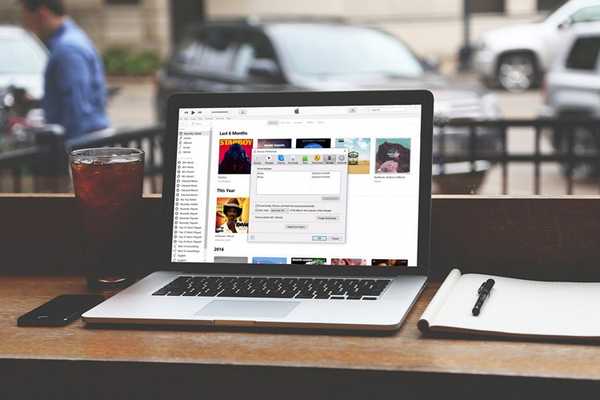
Yurich Koshurich
0
3078
185
Si vous utilisez iTunes pour gérer le contenu multimédia sur tous vos appareils iOS, vous avez probablement été irrité par le fait que le logiciel commence à synchroniser le contenu multimédia immédiatement après avoir connecté l'appareil à votre ordinateur. Eh bien, nous avons tous été là-bas, et cela prend beaucoup de temps, surtout si vous avez beaucoup de contenu. La plupart d'entre nous préfèrent effectuer le processus de synchronisation à notre discrétion plutôt que de laisser iTunes le faire pour nous automatiquement. Cependant, il existe un moyen de désactiver cette fonctionnalité de synchronisation automatique dans iTunes. Une fois que c'est fait, il vous suffit de cliquer sur le bouton Sync pour transférer manuellement le contenu à votre guise. Eh bien, si vous souhaitez désactiver cette fonctionnalité, jetons un coup d'œil à comment désactiver la synchronisation automatique dans iTunes:
Désactiver la synchronisation automatique dans iTunes
Remarque: J'ai réussi à désactiver la synchronisation automatique dans la dernière version stable d'iTunes pour Windows (12.6.2) pour empêcher mon iPhone 7 Plus de transférer et de recevoir automatiquement du contenu. Même si vous utilisez iTunes sur Mac, la procédure est à peu près la même pour les deux systèmes d'exploitation.
Tout d'abord, connectez votre appareil iOS à votre ordinateur sur lequel une version récente d'iTunes est installée et suivez simplement les étapes ci-dessous pour désactiver la fonction de synchronisation automatique en un tournemain:
- Une fois que vous avez connecté votre appareil iOS, vous remarquerez une icône d'appareil juste en dessous du menu supérieur sur iTunes. Simplement cliquez sur l'icône de l'appareil et passez au menu suivant.
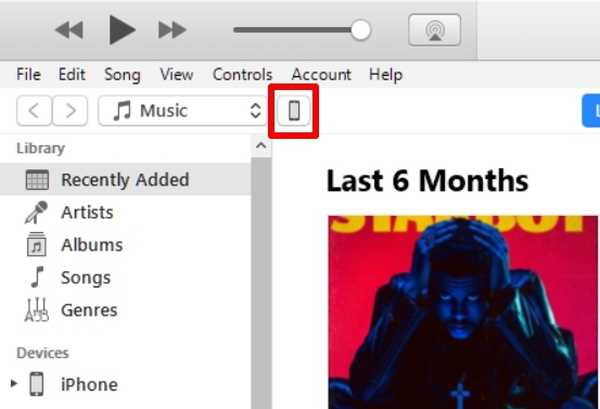
- Ici, sous la section des options située dans le volet de droite, décocher la case juste à côté de "Synchroniser automatiquement lorsque cet iPhone (ou iPod ou iPad) est connecté". Maintenant, cliquez sur "Terminé" situé dans le coin supérieur droit pour enregistrer vos paramètres. Si vous souhaitez synchroniser manuellement votre iTunes, vous pouvez facilement le faire en cliquant sur le bouton Sync juste à côté..
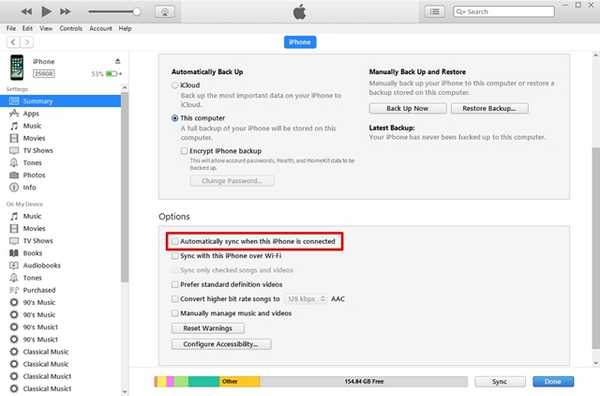
- Maintenant, dirigez-vous vers Modifier -> Préférences situé dans le menu supérieur, pour désactiver la fonction de synchronisation automatique. Vous pouvez également utiliser la touche de raccourci "Ctrl +," pour accéder facilement aux préférences iTunes.
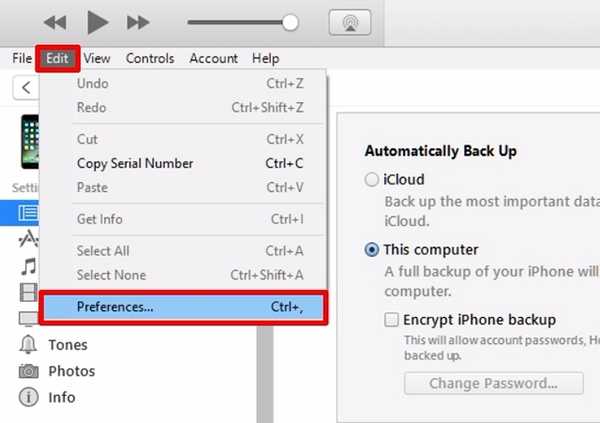
- Maintenant, une petite fenêtre apparaîtra sur votre écran qui affiche toutes les préférences iTunes que vous pouvez personnaliser. Ici, allez dans la section Appareils et cochez la case juste à côté de "Empêchez les iPod, iPhone et iPad de se synchroniser automatiquement". Lorsque vous avez terminé, cliquez simplement sur OK pour enregistrer vos préférences.
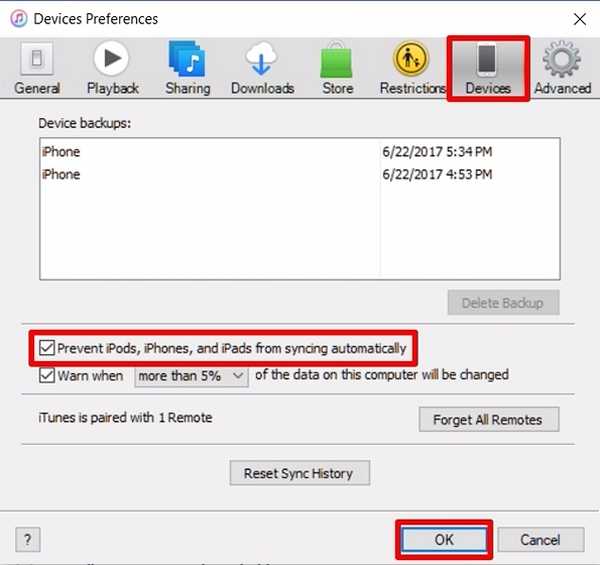 Eh bien, c'est à peu près tout ce que vous avez à faire, pour empêcher iTunes de synchroniser automatiquement vos médias sur tous vos appareils iOS.
Eh bien, c'est à peu près tout ce que vous avez à faire, pour empêcher iTunes de synchroniser automatiquement vos médias sur tous vos appareils iOS.
VOIR AUSSI: Comment désautoriser un ordinateur dans iTunes
Désactiver la synchronisation automatique iTunes avec facilité
Si vous étiez une personne comme moi qui était toujours irritée chaque fois qu'iTunes commençait le processus de synchronisation dès que l'appareil était connecté à un ordinateur pour une autre raison, nous sommes heureux de pouvoir vous aider à sortir d'une telle situation. Bien sûr, certains d'entre vous apprécieront peut-être d'utiliser cette fonctionnalité qui permet de tout mettre à jour simplement en se connectant à votre appareil, mais personnellement, j'aimerais le faire de ma propre volonté. Eh bien, avez-vous réussi à désactiver la synchronisation automatique dans iTunes? Faites-nous savoir, dans la section commentaires ci-dessous.















